Thông thường các ứng dụng mà bạn tải và cài đặt trên Google Play sẽ tự động update (cập nhật) khi có sẵn các bản update để khắc phục các lỗi và để người dùng có cơ hội trải nghiệm thêm các tính năng mới.
Tuy nhiên đây cũng chính là nguyên nhân khiến thiết bị Android ngày một "chậm" dần và nếu bạn đang sử dụng dữ liệu di động thì quả thật là điều khủng khiếp vì việc tự động cập nhật ứng dụng sẽ "ngốn" một lượng dữ liệu di động không nhỏ. Do đó tốt hơn hết là bạn nên vô hiệu hóa tính năng tự động cập nhật ứng dụng đi để thiết bị hoạt động nhanh hơn. Hoặc nếu không bạn có thể thiết lập tự động cập nhật ứng dụng khi có kết nối Wifi.
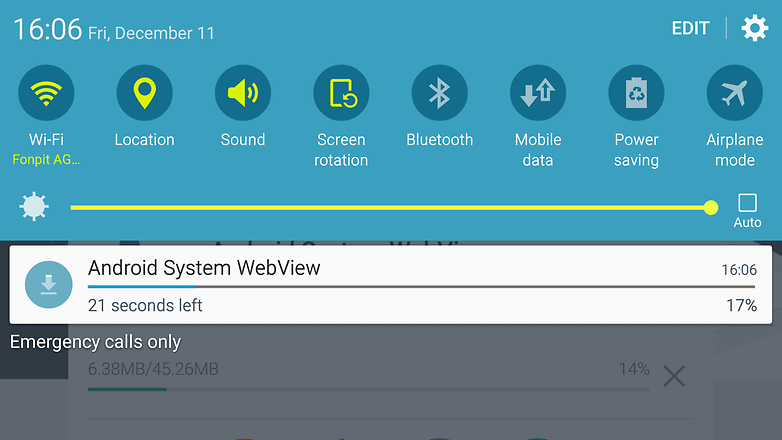
1. Vô hiệu hóa tự động update ứng dụng trên Google Play
Để vô hiệu hóa tự động update (cập nhật) ứng dụng trên Google Play, bạn thực hiện theo các bước dưới đây:
1. Mở ứng dụng Google Play trên thiết bị của bạn, sau đó nhấn chọn biểu tượng 3 dòng gạch ngang ở góc trên cùng bên trái màn hình, chọn Settings.
2. Trên cửa sổ Play Store Settings, nhấn chọn tùy chọn Auto-updates apps.
3. Lúc này trên màn hình xuất hiện cửa sổ popup Auto-update apps. Tại đây bạn sẽ nhìn thấy 3 tùy chọn là:
- Do not auto-update apps
- Auto-update apps at any time. Data charges may apply
- Auto-update apps over Wi-Fi only
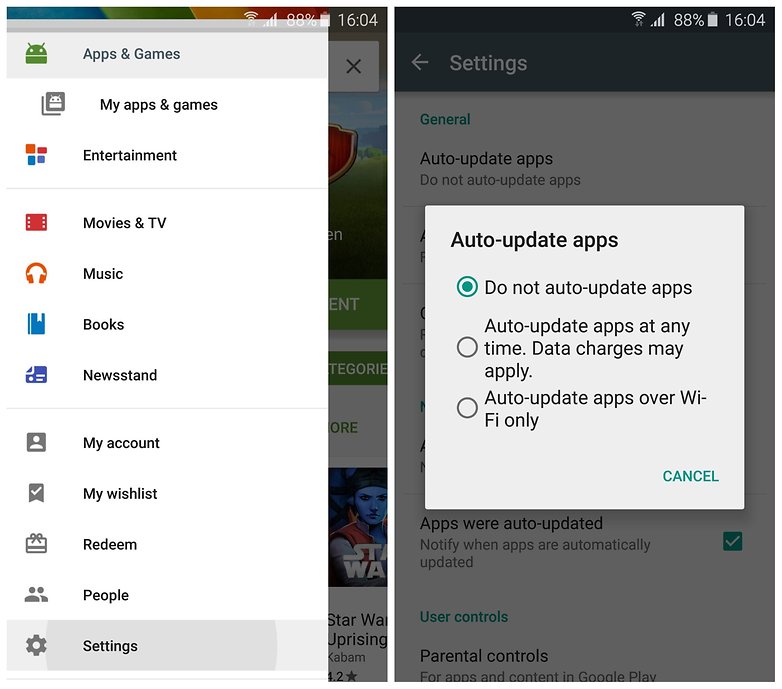
4. Để vô hiệu hóa tự động cập nhật ứng dụng trên Google Play Store, bạn nhấn chọn tùy chọn Do not auto-update apps trên cửa sổ popup. Lưu ý, khi đã lựa chọn tùy chọn này bạn sẽ phải update (cập nhật) tất cả ứng dụng bằng tay.
Nếu vẫn muốn ứng dụng tự động update (cập nhật) khi có kết nối Wifi, bạn chọn tùy chọn Auto-update apps over Wi-Fi only.
2. Update (cập nhật) ứng dụng bằng tay trên Google Play Store
1. Để update (cập nhật) ứng dụng bằng tay, đầu tiên bạn mở ứng dụng Google Play trên thiết bị Android của mình, sau đó nhấn chọn biểu tượng 3 dòng gạch ngang ở góc trên cùng bên trái nàn hình ứng dụng, nhấn chọn My Apps & games.
2. Lúc này trên màn hình sẽ hiển thị tab có các ứng dụng được cài đặt trên thiết bị của bạn và danh sách cá ứng dụng bạn đã tải về. Tại danh sách Installed bạn sẽ nhìn thấy các ứng dụng được chia làm 3 mục: Updates, Recently updated and Up-to-date.
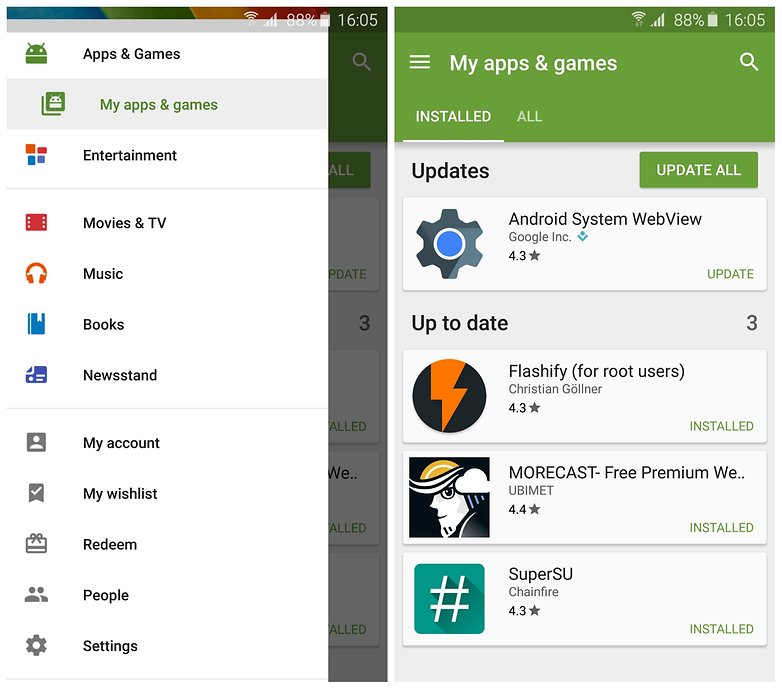
3. Nếu ứng dụng nào có bản update mới được liệt kê ở đầu danh sách, bạn có thể lựa chọn cài đặt bản update bằng cách nhấn chọn nút Update All ở góc trên cùng.
Tham khảo thêm một số bài viết dưới đây:
Chúc các bạn thành công!
 Công nghệ
Công nghệ  AI
AI  Windows
Windows  iPhone
iPhone  Android
Android  Học IT
Học IT  Download
Download  Tiện ích
Tiện ích  Khoa học
Khoa học  Game
Game  Làng CN
Làng CN  Ứng dụng
Ứng dụng 


















 Linux
Linux  Đồng hồ thông minh
Đồng hồ thông minh  macOS
macOS  Chụp ảnh - Quay phim
Chụp ảnh - Quay phim  Thủ thuật SEO
Thủ thuật SEO  Phần cứng
Phần cứng  Kiến thức cơ bản
Kiến thức cơ bản  Lập trình
Lập trình  Dịch vụ công trực tuyến
Dịch vụ công trực tuyến  Dịch vụ nhà mạng
Dịch vụ nhà mạng  Quiz công nghệ
Quiz công nghệ  Microsoft Word 2016
Microsoft Word 2016  Microsoft Word 2013
Microsoft Word 2013  Microsoft Word 2007
Microsoft Word 2007  Microsoft Excel 2019
Microsoft Excel 2019  Microsoft Excel 2016
Microsoft Excel 2016  Microsoft PowerPoint 2019
Microsoft PowerPoint 2019  Google Sheets
Google Sheets  Học Photoshop
Học Photoshop  Lập trình Scratch
Lập trình Scratch  Bootstrap
Bootstrap  Năng suất
Năng suất  Game - Trò chơi
Game - Trò chơi  Hệ thống
Hệ thống  Thiết kế & Đồ họa
Thiết kế & Đồ họa  Internet
Internet  Bảo mật, Antivirus
Bảo mật, Antivirus  Doanh nghiệp
Doanh nghiệp  Ảnh & Video
Ảnh & Video  Giải trí & Âm nhạc
Giải trí & Âm nhạc  Mạng xã hội
Mạng xã hội  Lập trình
Lập trình  Giáo dục - Học tập
Giáo dục - Học tập  Lối sống
Lối sống  Tài chính & Mua sắm
Tài chính & Mua sắm  AI Trí tuệ nhân tạo
AI Trí tuệ nhân tạo  ChatGPT
ChatGPT  Gemini
Gemini  Điện máy
Điện máy  Tivi
Tivi  Tủ lạnh
Tủ lạnh  Điều hòa
Điều hòa  Máy giặt
Máy giặt  Cuộc sống
Cuộc sống  TOP
TOP  Kỹ năng
Kỹ năng  Món ngon mỗi ngày
Món ngon mỗi ngày  Nuôi dạy con
Nuôi dạy con  Mẹo vặt
Mẹo vặt  Phim ảnh, Truyện
Phim ảnh, Truyện  Làm đẹp
Làm đẹp  DIY - Handmade
DIY - Handmade  Du lịch
Du lịch  Quà tặng
Quà tặng  Giải trí
Giải trí  Là gì?
Là gì?  Nhà đẹp
Nhà đẹp  Giáng sinh - Noel
Giáng sinh - Noel  Hướng dẫn
Hướng dẫn  Ô tô, Xe máy
Ô tô, Xe máy  Tấn công mạng
Tấn công mạng  Chuyện công nghệ
Chuyện công nghệ  Công nghệ mới
Công nghệ mới  Trí tuệ Thiên tài
Trí tuệ Thiên tài